
Kaip pridėti subtitrus TikTok?
Turinys
- 1 žingsnis: Įrašykite arba įkelkite savo vaizdo turinį į TikTok
- 2 žingsnis: Įjunkite automatinius subtitrus redagavimo sąsajoje
- 3 žingsnis: Peržiūrėkite subtitrus ir redaguokite tikslumui
- 4 žingsnis: Išsaugokite subtitrus prieš paskelbdami
- Kokie yra TikTok subtitravimo apribojimai?
- Kodėl svarbu pridėti subtitrus į TikTok?
- Kaip „Transkriptor" pagerina jūsų TikTok subtitrus?
- Išvada
Perrašyti, išversti ir apibendrinti per kelias sekundes
Turinys
- 1 žingsnis: Įrašykite arba įkelkite savo vaizdo turinį į TikTok
- 2 žingsnis: Įjunkite automatinius subtitrus redagavimo sąsajoje
- 3 žingsnis: Peržiūrėkite subtitrus ir redaguokite tikslumui
- 4 žingsnis: Išsaugokite subtitrus prieš paskelbdami
- Kokie yra TikTok subtitravimo apribojimai?
- Kodėl svarbu pridėti subtitrus į TikTok?
- Kaip „Transkriptor" pagerina jūsų TikTok subtitrus?
- Išvada
Trumpas atsakymas: Atidarykite TikTok, įrašykite arba įkelkite savo vaizdo įrašą, pasirinkite "Subtitrai" iš redagavimo meniu ir leiskite programėlei automatiškai sugeneruoti subtitrus. Prieš paskelbdami, peržiūrėkite ir redaguokite subtitrus, kad jie būtų tikslūs.
Ar svarstote, kaip pridėti subtitrus savo TikTok vaizdo įrašams? Subtitrai padeda jūsų vaizdo įrašams pasiekti žiūrovus, kurie naršo be garso, ir tuos, kurie turi klausos sutrikimų. Automatiniai subtitrai TikTok greitai generuoja tekstą iš kalbos ir daro jūsų turinį labiau prieinamą ir interaktyvų žiūrovams.
Nors subtitrų generavimas TikTok dažniausiai veikia gerai, jam trūksta pažangių redagavimo galimybių, tokių kaip laiko keitimas. Šiame straipsnyje sužinosite visus žingsnius, kaip pridėti subtitrus ir suprasti TikTok įmontuoto subtitrų generavimo apribojimus. Pamatysite, kaip naudojant tokias priemones kaip Transkriptor, galite įveikti TikTok įmontuoto subtitrų generavimo apribojimus.
Žingsnių apžvalga:
- Įrašykite arba įkelkite savo vaizdo turinį į TikTok: Paspauskite pliuso ženklą ir įrašykite arba įkelkite savo vaizdo įrašą.
- Įjunkite automatinius subtitrus redagavimo sąsajoje: Įjunkite automatinius subtitrus redagavimo sąsajoje.
- Peržiūrėkite subtitrus ir redaguokite tikslumui: Sugeneravus subtitrus, peržiūrėkite ir redaguokite juos pagal savo poreikius.
- Išsaugokite subtitrus prieš paskelbdami: Spustelėkite „Išsaugoti“ ir paskelbkite vaizdo įrašą.
Dabar detaliai pažvelkime, kaip automatiškai pridėti subtitrus į TikTok:
1 žingsnis: Įrašykite arba įkelkite savo vaizdo turinį į TikTok
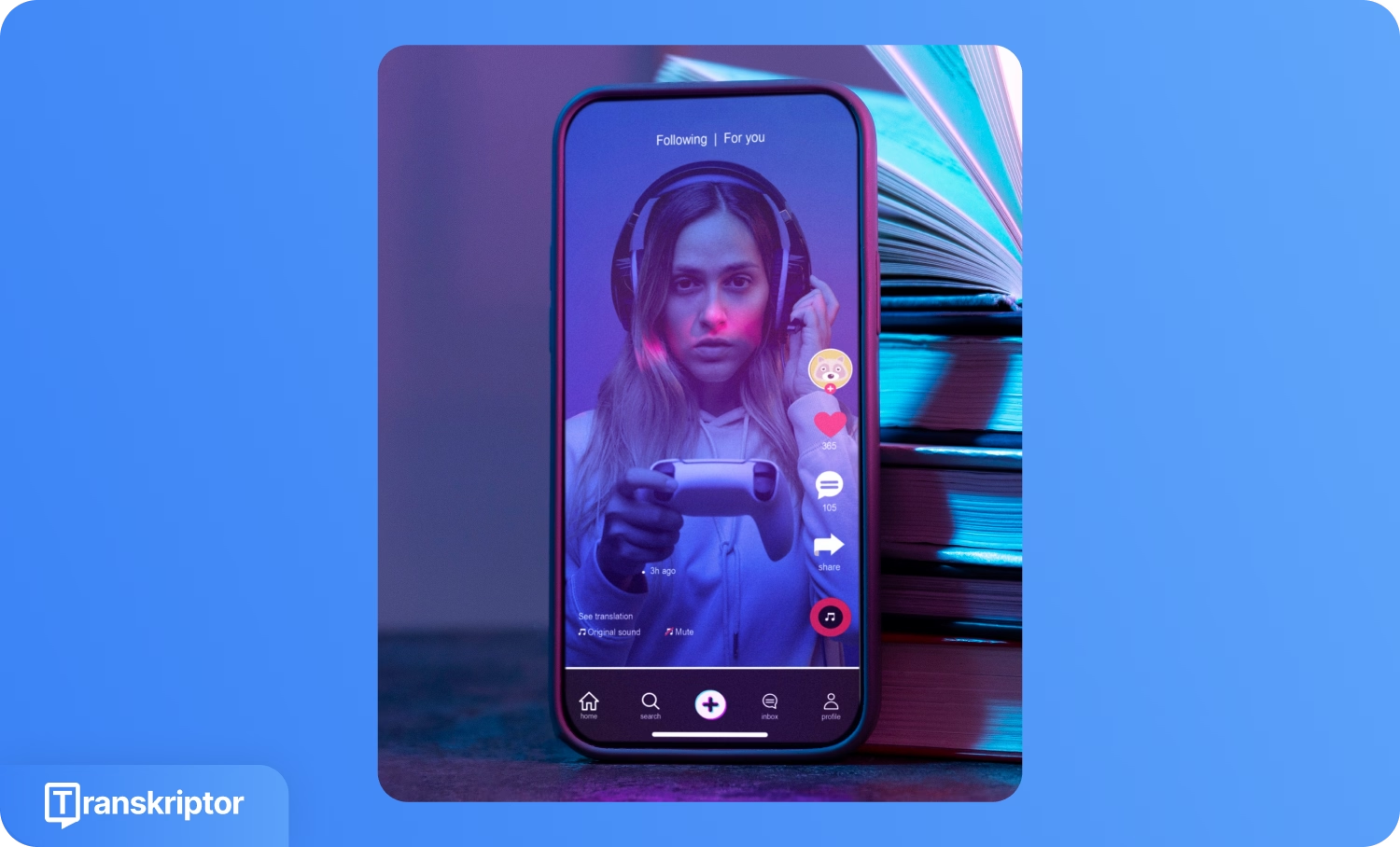
Atidarykite TikTok ir spustelėkite "+" piktogramą, kad pasiektumėte kameros sąsają. Įrašykite naują turinį laikydami įrašymo mygtuką arba pasirinkite „Įkelti“, kad pridėtumėte iš anksto įrašytus vaizdo įrašus iš savo įrenginio galerijos. Po vaizdo įrašo įrašymo spustelėkite raudoną žymės mygtuką arba "Kitas", kad pereitumėte į redagavimo ekraną.
2 žingsnis: Įjunkite automatinius subtitrus redagavimo sąsajoje
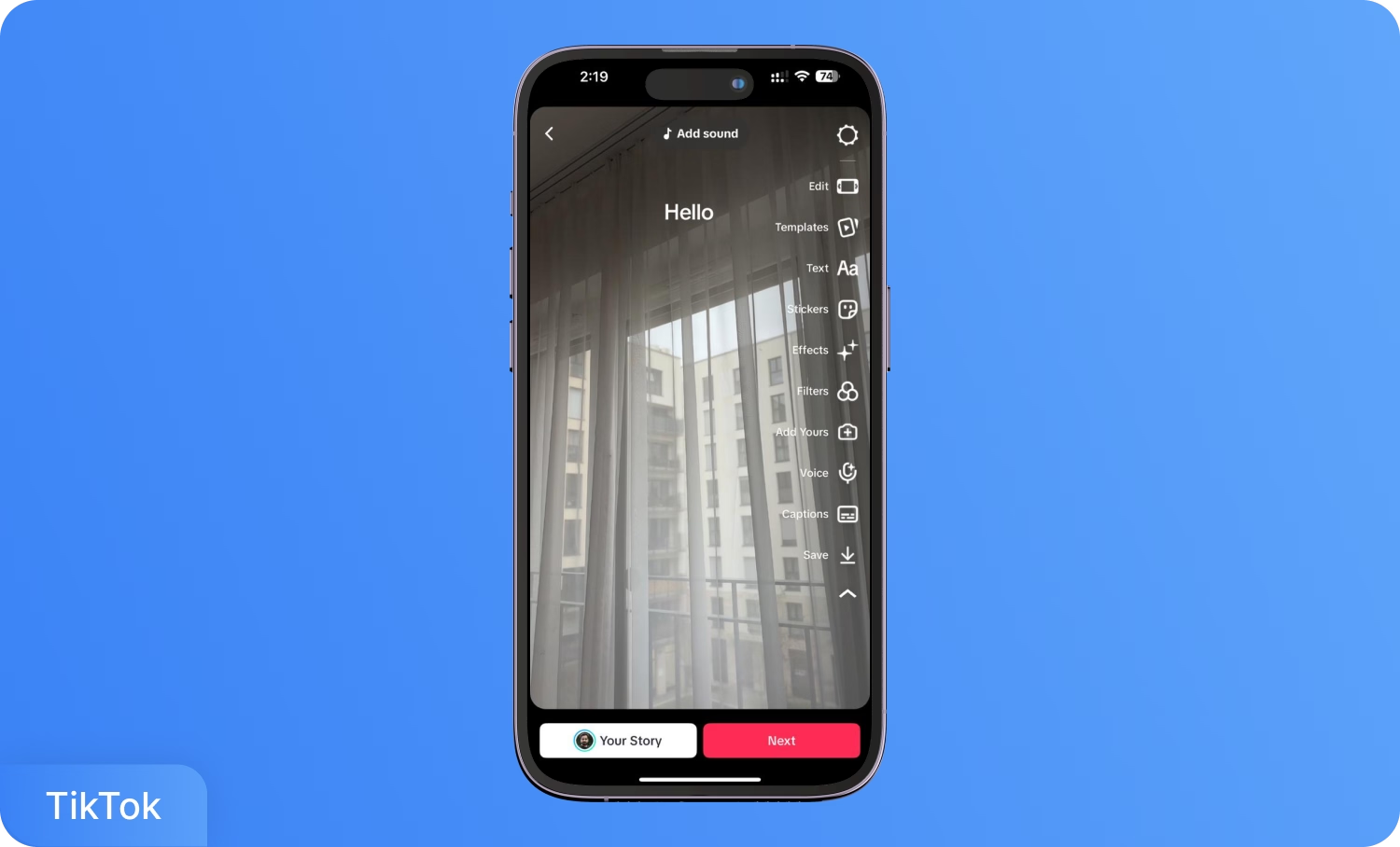
Eikite į dešinėje esančią redagavimo įrankių juostą ir raskite "Subtitrai" parinktį. Paspauskite šią piktogramą, kad aktyvuotumėte automatinio kalbos atpažinimo technologiją. TikTok apdoroja jūsų garsą ir generuoja tekstinius subtitrus, kurie sinchronizuojami su jūsų vaizdo turiniu.
3 žingsnis: Peržiūrėkite subtitrus ir redaguokite tikslumui
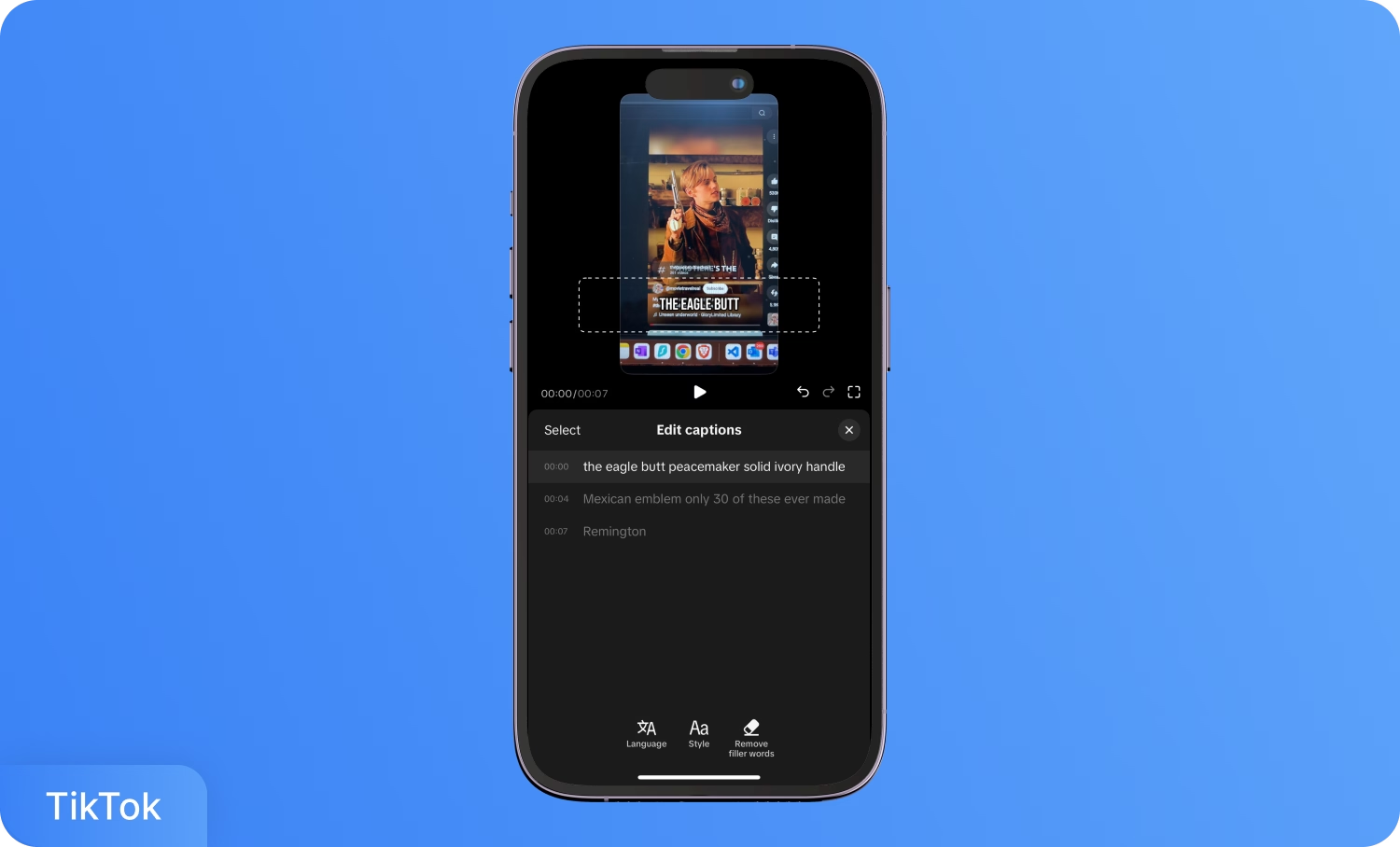
Paleiskite savo vaizdo įrašą, kad patikrintumėte subtitrų tikslumą ir laiko suderinimą. Paspauskite ant subtitrų, kad tiesiogiai redaguotumėte teksto turinį. Deja, negalite rankiniu būdu reguliuoti automatinių subtitrų laiko, todėl užtikrinkite, kad jūsų originalus garsas būtų aiškus ir tinkamai tempas. Kai esate patenkinti rezultatais, spustelėkite „Išsaugoti“ mygtuką, kad užbaigtumėte subtitrus prieš paskelbdami savo vaizdo įrašą.
4 žingsnis: Išsaugokite subtitrus prieš paskelbdami
Kai baigsite redaguoti ir esate patenkinti subtitrais, spustelėkite „Išsaugoti“ mygtuką subtitrų redaktoriuje. Subtitrų išsaugojimas užbaigia jūsų pakeitimus. Po šio žingsnio grįžtate į pagrindinį redagavimo ekraną, kuriame galite pridėti grotažymes, vietą ir kitą įrašo informaciją prieš dalindamiesi savo vaizdo įrašu.
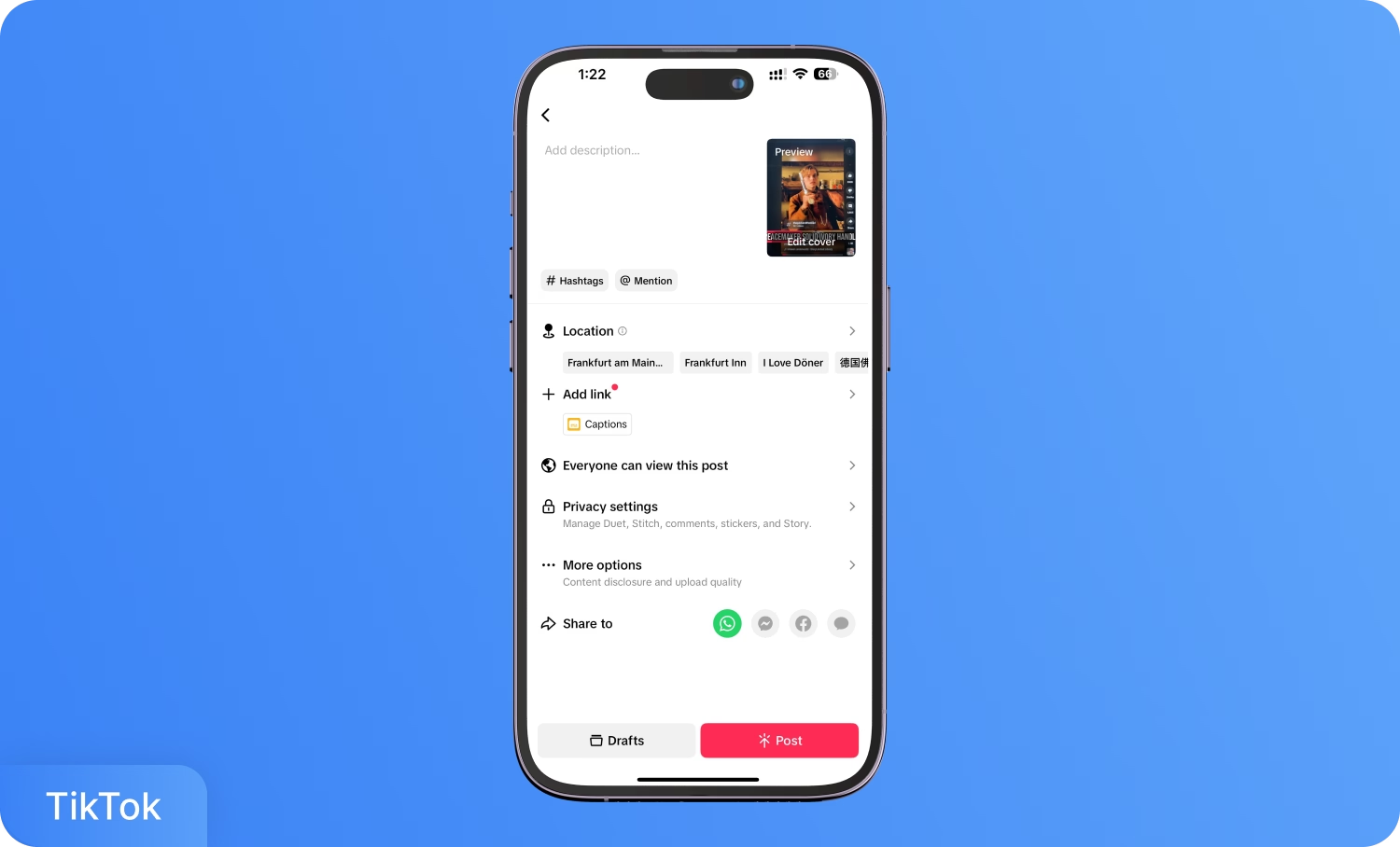
Kokie yra TikTok subtitravimo apribojimai?
TikTok automatinio subtitravimo funkcija suteikia pagrindinę funkcionalumą, bet trūksta tikslumo ir kontrolės. Sistema susiduria su tikslumo problemomis, kai apdorojami akcentai, foninis triukšmas ar techninė terminologija. Kalbos atpažinimo technologija pasiekia apie 85-90% tikslumą optimaliomis sąlygomis, reikalaujant rankinio peržiūrėjimo ir korekcijos profesionaliam turiniui.
Laiko apribojimai yra dar viena reikšminga kliūtis. TikTok automatiškai nustato subtitrų rodymo trukmę be rankinio reguliavimo galimybių. Kūrėjai negali keisti, kada subtitrai atsiranda ar išnyksta, ribojant kūrybinę kontrolę dėl subtitrų pateikimo ir tempo.
Vizualinė pritaikymo galimybė TikTok įrankiuose išlieka minimali. Ribotos šrifto parinktys, dydžio kontrolės ir spalvų pasirinkimai riboja prekės ženklo vientisumą ir gali sumažinti skaitomumą įvairiose vaizdo įrašų fonuose. Šie apribojimai ypač paveikia verslo paskyras, kurioms reikalingi profesionalūs pateikimo standartai.
Kodėl svarbu pridėti subtitrus į TikTok?
Subtitrai atlieka išmatuojamą vaidmenį didinant vaizdo įrašų įsitraukimą ir darant turinį prieinamą didesnei auditorijai. Remiantis HubSpot rinkodaros būklės ataskaita 2025, trumpi vaizdo įrašai, tokie kaip TikTok, Instagram Reels ir YouTube Shorts, yra dažniausiai rinkodaros specialistų naudojami vaizdo formatai, kuriuos savo darbe naudoja 29,18% specialistų.
Subtitrai taip pat padaro turinį prieinamą kurtiesiems ir neprigirdintiems žiūrovams. Subtitrai padeda vartotojams suprasti vaizdo įrašus triukšmingoje aplinkoje, vėlai vakare arba situacijose, kai negalima įjungti garso. TikTok algoritmas apdovanoja vaizdo įrašus, kurie išlaiko ilgą peržiūros laiką ir aukštą žiūrovų užbaigimo rodiklį.
Štai patarimai, kaip gauti tikslesnius subtitrus:
- Įrašykite su aiškiu garsu tylioje aplinkoje: Aiškus garsas pagerina automatinių subtitrų tikslumą. Triukšmingas fonas ar persidengiantys balsai sumažina transkripcijos kokybę ir pailgina redagavimo laiką.
- Naudokite kontrastingas teksto spalvas geresniam skaitomumui: Pasirinkite stiprų kontrastą tarp subtitrų ir vaizdo įrašo fono. Baltas arba geltonas tekstas tamsiame fone geriausiai tinka įskaitomumui.
- Išlaikykite subtitrus glaustus ir sinchronizuotus: Trumpi, tiesioginiai subtitrai leidžia žiūrovams neatsilikti nuo vaizdo turinio. Suskaidykite ilgesnius sakinius į trumpesnes eilutes, kad išvengtumėte teksto perkrovos.
- Strategiškai išdėstykite subtitrus: Dėkite subtitrus ten, kur jie neužstoja pagrindinių vaizdų ar veidų. Daugelyje platformų subtitrai rodomi apačioje, tačiau TikTok gali prireikti rankinių pakeitimų, kad jie atitiktų jūsų išdėstymą.
- Patikrinkite subtitrų tikslumą su techniniais ar prekės ženklo terminais: Rankiniu būdu peržiūrėkite subtitrus, kuriuose yra techninių žargonų, prekių ženklų pavadinimų ar slengo, nes dauguma automatinių generatorių gali juos neteisingai užrašyti arba praleisti.
- Išbandykite mobiliuosiuose įrenginiuose prieš publikuodami: Peržiūrėkite vaizdo įrašą telefone, kad įsitikintumėte, jog subtitrai teisingai rodomi skirtingo dydžio ekranuose ir skirtingose vaizdo orientacijose.
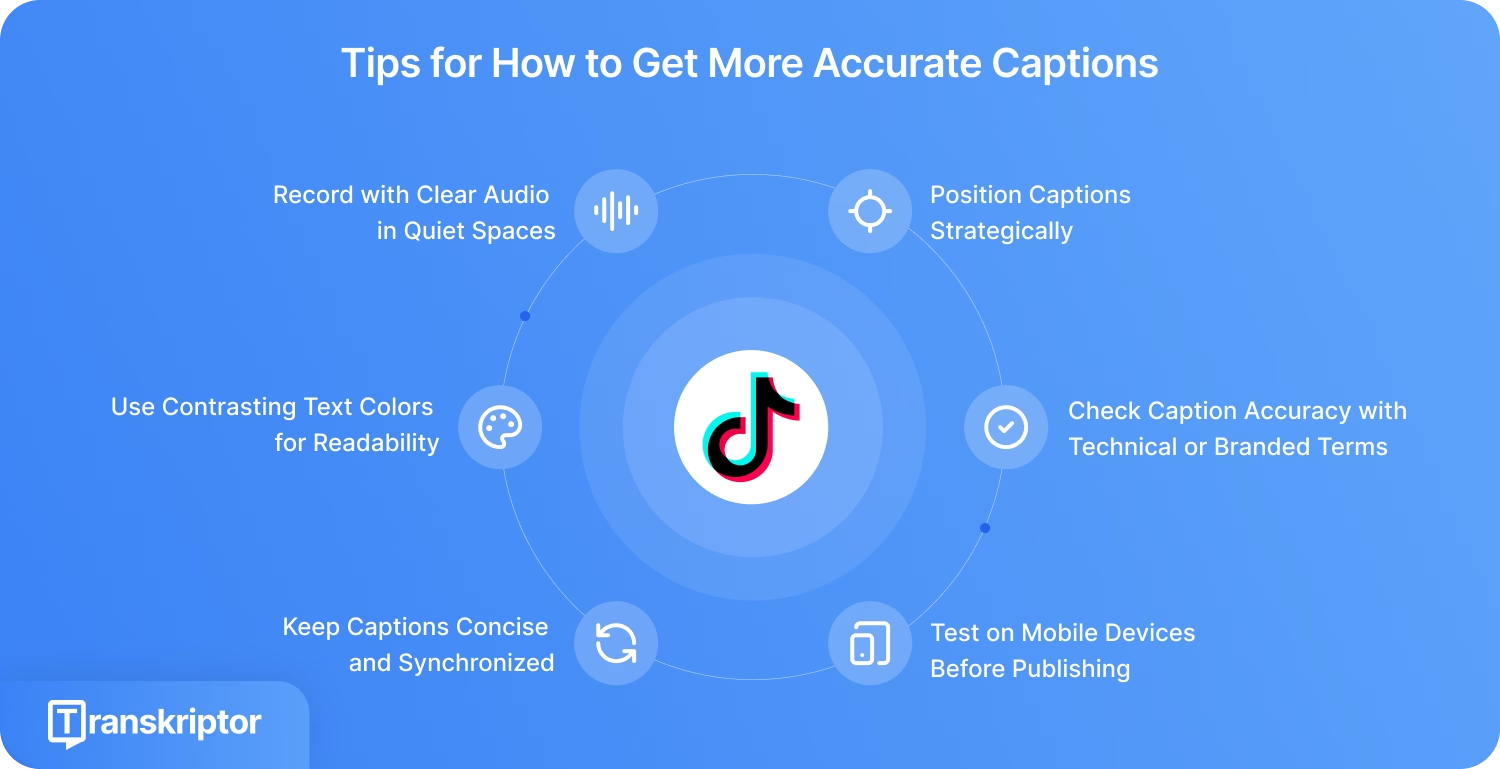
Kaip „Transkriptor" pagerina jūsų TikTok subtitrus?
Transkriptor siūlo profesionalaus lygio subtitrų sprendimus, kurie sprendžia TikTok įdiegtų funkcijų apribojimus per keturis pagrindinius privalumus. Dirbtinio intelekto pagrindu veikianti Subtitrų generatoriaus funkcija „Transkriptor" padeda sukurti tikslesnius subtitrus, kurie yra prieinami daugybėje kalbų.
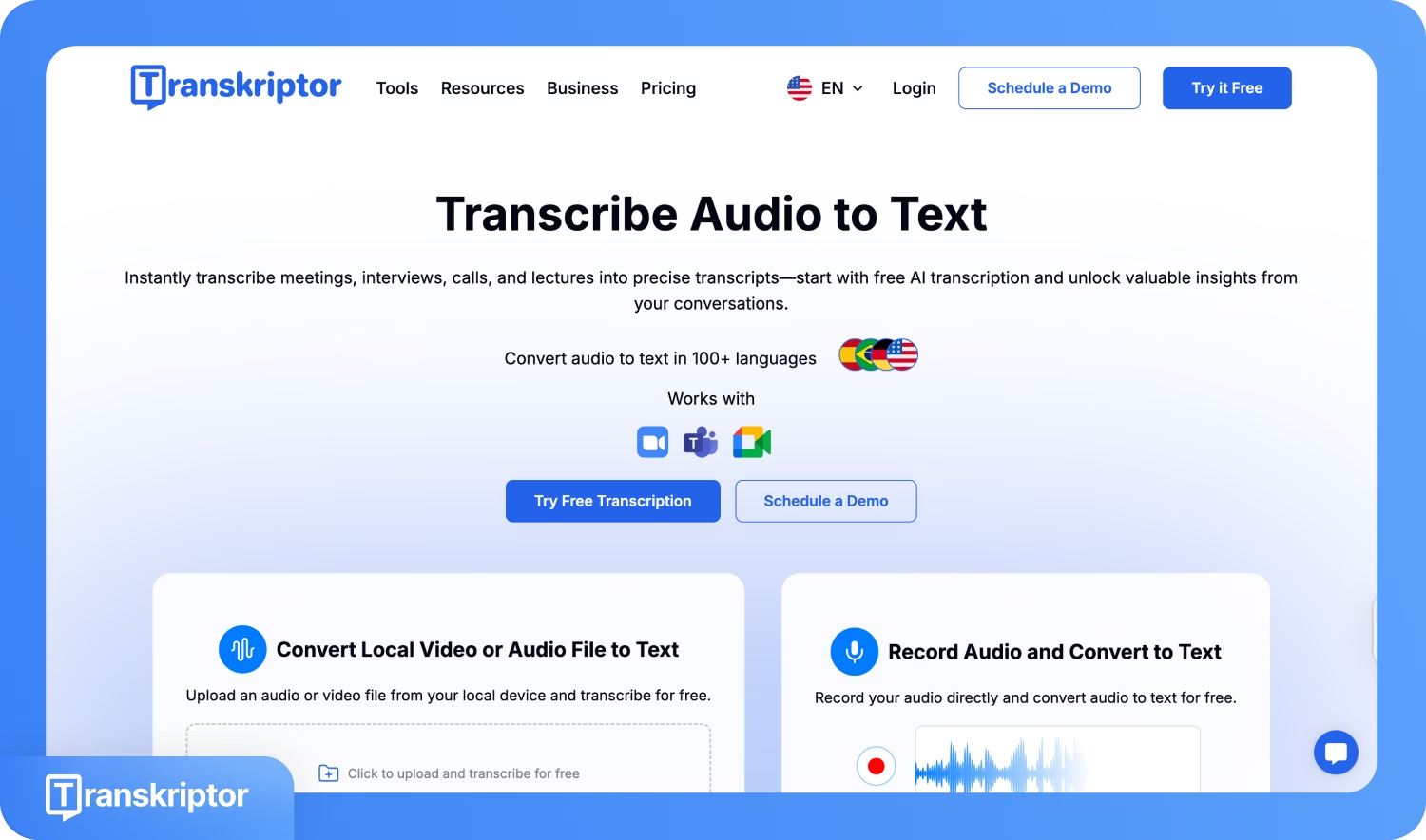
- Integruotas redagavimas: „Transkriptor" siūlo integruotą redagavimo funkciją, su kuria galite redaguoti subtitrus, keisti kalbą, koreguoti kalbėtojų etiketes, jei turite kelis kalbėtojus, ir koreguoti laiko žymes prieš įkeliant vaizdo įrašą.
- Eksportavimo universalumas: „Transkriptor" palaiko pramonės standartus atitinkančius SRT, VTT ir TXT subtitrų formatus, leidžiančius sklandžiai integruoti su dauguma vaizdo redaktorių arba tiesiogiai įkelti į socialines platformas.
- Aukštas tikslumas ir greitis: Dirbtinio intelekto transkripcijos variklis greitai konvertuoja kalbą į tekstą su iki 99% tikslumu, net situacijose, kuriose dalyvauja skirtingi kalbėtojai, akcentai ar vidutinis foninis triukšmas. Greitas apdorojimas taupo redagavimo laiką, o sistema yra optimizuota TikTok trumpų vaizdo įrašų aplinkai.
- Automatinis vertimas į daugiau nei 100 kalbų: „Transkriptor" padeda kūrėjams pasiekti globalią auditoriją. Sugeneravę subtitrus originalo kalba, galite juos akimirksniu išversti ir eksportuoti paruoštus naudoti subtitrus skirtingoms rinkoms. Nereikia atskirų vertimo įrankių.
Šios funkcijos pašalina spėliojimus kuriant subtitrus ir suteikia kūrėjams daugiau kontrolės, kaip jų subtitrai atrodo, skaitomi ir veikia įvairiose platformose.
Išvada
Subtitrai TikTok pagerina prieinamumą ir įsitraukimą visiems žiūrovams. TikTok įmontuota funkcija leidžia greitai generuoti subtitrus, tačiau trūksta stiliaus ir laiko valdymo. Transkriptor užpildo šias spragas, siūlydamas didesnį transkripcijos tikslumą, individualų stilių, daugiakalbę paramą ir lanksčius eksporto formatus.
Pagal Wistia ataskaitą, subtitrų naudojimas vaizdo įrašuose nuo 2021 m. išaugo 572%, pabrėžiant didelį poslinkį link didesnio prieinamumo skaitmeniniame vaizdo įraše. Beveik pusėje visų 2024 m. į Wistia įkeltų vaizdo įrašų yra bent trys prieinamumo funkcijos. Rinkodaros specialistai ir kūrėjai dabar pripažįsta, kad turinio prieinamumas nebėra pasirinkimas. Pridėkite subtitrus, kad sudomintumėte žiūrovus ir augintumėte savo auditoriją.
Dažnai užduodami klausimai
Galite redaguoti subtitrus paskelbtuose TikTok vaizdo įrašuose per parinktį „Redaguoti subtitrus“ trijų taškų meniu. Atidarykite paskelbtą vaizdo įrašą, bakstelėkite meniu, pasirinkite „Redaguoti subtitrus“, atlikite reikiamus teksto pakeitimus ir išsaugokite. Jums nereikia ištrinti ir iš naujo įkelti, jei reikia tik teksto pataisymo. Jei ši parinktis nepasirodo, funkcija nėra prieinama tam vaizdo įrašui arba subtitrai nebuvo įjungti prieš paskelbiant.
TikTok palaiko automatiškai generuojamus subtitrus ir vertimą anglų, portugalų, vokiečių, indoneziečių, italų, korėjiečių, mandarinų, ispanų ir turkų kalbomis. Pasirinkite kalbą meniu „Daugiau parinkčių“ prieš paskelbdami.
Kai sprendžiate netikslių subtitrų problemą, turėtumėte užtikrinti, kad garsas būtų aiškus ir atnaujinti TikTok programėlę į naujausią versiją, nes tai išsprendžia daugumą subtitrų klaidų. Redaguojant subtitrus prieš paskelbimą padeda ištaisyti automatizuotos transkripcijos klaidas. Jei rodymo problemos išlieka, patikrinkite įrenginio prieinamumo nustatymus ir perkelkite teksto langelius, kad išvengtumėte jų nukirpimo ekrano kraštuose.
Vaizdo įrašai su subtitrais nuolat gauna didesnį įsitraukimą ir platesnį pasiekiamumą. Subtitrai padidina peržiūrėjimo rodiklius, nes daugelis vartotojų žiūri vaizdo įrašus be garso. TikTok algoritmas skatina vaizdo įrašus su ilgesniu peržiūrėjimo laiku ir užbaigimu, todėl subtitruotas turinys labiau tikėtina pasirodys „For You“ puslapiuose ir pasieks naujas auditorijas.
Vartotojai turėtų rašyti trumpus, tiesioginius subtitrus ir suderinti raktinius žodžius su paieškos ketinimais, kad pagerintų atrandamumą. Pradėkite nuo kabliuko ar tinkamo klausimo. Pagrindinius raktinius žodžius natūraliai dėkite pabaigoje, kad optimizuotumėte TikTok paiešką. Venkite bendrinių žymų ir vietoje to naudokite aktualias, temai specifines frazes. Reguliariai peržiūrėkite, ką sėkmingi kūrėjai jūsų srityje daro su subtitrais, ir studijuokite populiarius formatus įkvėpimui.

